[テキストフレーム設定]では、[自動サイズ調整]だけでなく、[段組]の指定も可能となりました。まず、下図のようなフレームグリッドを用意しました。

[オブジェクト]メニューから[テキストフレーム設定]を選択して、[テキストフレーム設定]ダイアログを表示させると、[段組]に[固定値][固定幅][可変幅]のいずれかを選択可能となっています(下図)。[固定値]はこれまでの設定と同じなので、まず[固定幅]に変更してみます。
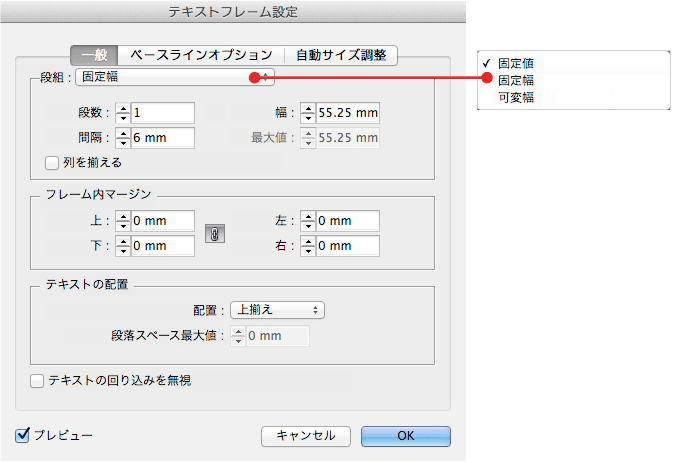
フレームグリッドには何の変化もありませんが、右側のハンドルをドラッグしてフレーム幅を右方向に拡大しようとすると、マウスを少ししか動かしていないにもかかわらず、自動的に2段組みになります(下図)。段の幅や段間は固定されたまま、段数が増えていくようです。
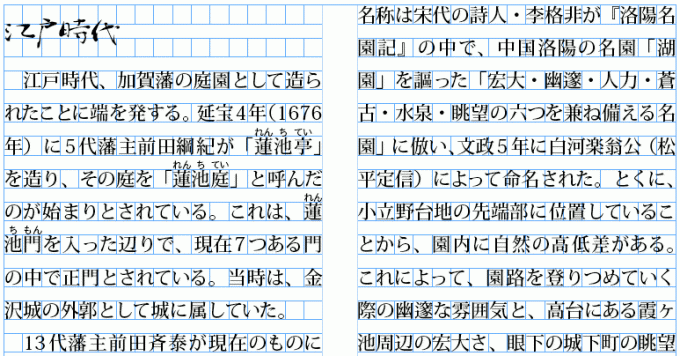
では、フレームグリッドを元の状態に戻します(下図)。

今度は、[テキストフレーム設定]ダイアログの[段組]に[可変幅]を選択します。すると、[最大値]の設定が可能となります。[幅]と同じ値が自動的に入力されるので、目的に応じて値を入力します(下図)。ここでは[幅]と同じ値のままにし、[OK]ボタンをクリックしました。
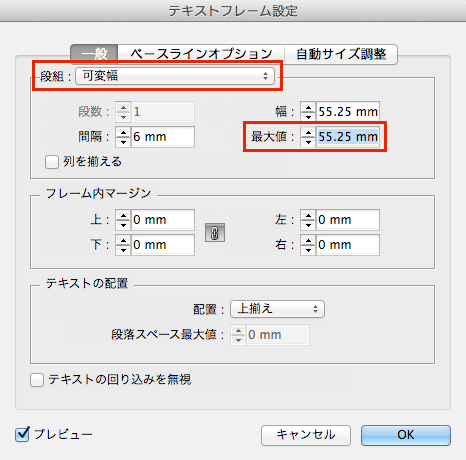
フレームグリッドの右側のハンドルをドラッグして幅を拡大させると、自動的に2段組みになります(下図)。[可変幅]を選択した場合には、幅が[最大値]に設定した値を超えると段数が増えます。

CS6では、ドキュメントを異なるサイズに変更したり、代替レイアウトの機能を利用して、異なるレイアウトを作成する場合に、テキストフレームを自動的にサイズ変更させることが可能です。この機能を使用することで、サイズ変更やレイアウト変更の際に、テキストフレームを「2段組みから3段組みに」といったように、段数を自動的に可変させることが可能となります。








